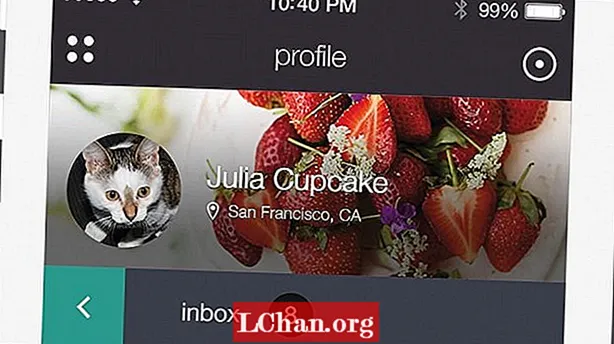Мазмун
- 1-ыкма: USB сүрөт куралы аркылуу USBни ISOга айландыруу
- 2-ыкма: ISOдан USBден ImgBurn аркылуу түзүңүз
- Кошумча кеңештер: ISOну USBге кантип күйгүзсө болот
- Кыскача маалымат
Убакыт өткөн сайын компьютерлердин модификациясы дагы бир жолу жүрүп, CD жана DVD дисктери эскирип калган учурга келди. Бардык иш USB же башка заманбап медиа аркылуу жүргүзүлүп жатат. Ошентип, жүктөлүүчү дискти жаратуу жөнүндө сөз болгондо, сиздин тандооңуз USB дисктери менен гана чектелет жана конверттөөнүн жолун табышыңыз керек USBден ISOга чейин, коопсуз жана натыйжалуу.
ISO файлын конверттөө үчүн Windowsтун орнотулган программаларын колдонсоңуз болот, бирок ал үчүн атайын иштелип чыккан бир нече акысыз программалар бар. Төмөндөгү макалада эң мыкты 2 программанын толук маалыматы бар, карап көрүңүз;
1-ыкма: USB сүрөт куралы аркылуу USBни ISOга айландыруу
USB Сүрөт куралы - бул USBди ISOга өткөрүү үчүн иштелип чыккан портативдик программа. Программалар ачылуучу меню менен жабдылган, бул бүткүл сүрөт файлынын бир бөлүгүн же биринчи томдун бир бөлүгүн тандоого мүмкүндүк берет. Бул абдан пайдалуу программа; колдонуучунун колдонмосун карап көрөлү;
1-кадам: Алгач сиз USB дискти туташтырып, программаны ишке киргизишиңиз керек.

2-кадам: Андан кийин, программанын интерфейсинен; USB дискти тандап, "Камдык көчүрмөнү" чыкылдатып, файлды тандап, папканы сактаңыз.
3-кадам: Эгер сиз сүрөт файлын кыскыңыз келсе, анда "Түрү боюнча сактоо" баскычын чыкылдатыңыз. Тамчы менюсу ачылып, файлды кайда сактоо керектиги суралат.
Эгерде сиз файлды кыскыңыз келсе, процедура бир аз узагыраак убакытты алат, андан кийин көпкө созулат.
2-ыкма: ISOдан USBден ImgBurn аркылуу түзүңүз
ImgBurn - бул USBди ISO жүктөлүүчүгө айландырууга жөндөмдүү белгилүү программа. Аны колдонуу оңой жана акысыз. Бул программаны колдонуунун оңой кадамдарын карап көрөлү;
1-кадам: Биринчиден, ImgBurn компьютериңизге орнотушуңуз керек. Интернетте көчмө версиясы бар, аны колдонуңуз.
2-кадам: USB дискти компьютериңизге туташтырып, программаны ишке киргизиңиз.
3-кадам: Программанын интерфейсинде "Файлдардан / папкалардан сүрөт файлын түзүү" параметрин басуу керек.

4-кадам: Эми, "Булактарга" өтүп, туташкан USB дискти карап чыгыңыз.
5-кадам: "Көздөгөн жерди" чыкылдатып, ISO файлын тандаңыз.
6-кадам: Эми, "Өркүндөтүлгөн" кошумча барагын чыкылдатып, "Жүктөлүүчү Диск" параметрин табыңыз.

7-кадам: "Жүктөлүүчү сүрөттү жасоо" мүмкүнчүлүгү бар, аны чыкылдатып, андан кийин "Жүктөө сүрөтү" кутучасынын ичинде "etfsboot.com" деп аталган файлды издөө керек.
8-кадам: Андан кийин берилген "Иштеп чыгуучу ID" ге өтүп, "Microsoft Corporation" деп коюңуз.Андан кийин, "Сегментти жүктөө" талаасына барып, "o7Co" деп териңиз.
9-кадам: "Жүктөлүүчү секторлор" талаасында, etfsboot.com файлынын көлөмү 2K болсо, "4" деп териңиз. Бирок файлдын көлөмү 4K болсо, "8" териш керек.
10-кадам: Андан кийин, "Куруу" баскычын чыкылдатып, андан ары улантыңыз.

11-кадам: Төмөнкү диалог терезесинде, үн каттоонун демейки жөндөөлөрүн кабыл алуу үчүн, "Үн белгисин ырастоо" баскычын чыкылдатып, андан кийин "Ооба" баскычын басыңыз.

12-кадам: Калкыма терезе пайда болот, ал жерде "Ооба" баскычын басуу керек.

13-кадам: Диск ийгиликтүү өрттөлгөндөн кийин, процедуранын бардыгы бир нече мүнөткө созулат, экранда эскертме калкып чыгат.

Бул ISO файлын USBге айландыруу үчүн ImgBurn колдонуунун жолу. Процедуранын өзү өтө натыйжалуу, бирок өтө эле татаал жана кылдат, эгерде сиз жөнөкөй вариант издесеңиз, анда төмөндө келтирилген процедураны окуп чыгыңыз.
Булар USBди ISOга айландыруунун эң укмуштуу жана натыйжалуу 2 жолу болгон. ImgBurn - бул жүктөлмө USBди натыйжалуу түрдө ISOга айландыруу үчүн иштелип чыккан абдан белгилүү программа. Бирок жогоруда айтылган тапшырманы эффективдүү аткарууга жөндөмдүү татаал программалар бар, албетте, жол-жобосу бир топ жеңилдейт.
Кошумча кеңештер: ISOну USBге кантип күйгүзсө болот
Биз сөзсүз түрдө жагымдуу, бирок ыңгайлуу интерфейс менен иштелип чыккан, эффективдүү, үчүнчү тараптын кесиптик программасы жөнүндө сөз кылабыз. Интернетте окшош портфолиосу бар бир нече программа бар, бирок алардын бир нечесинен өткөндөн кийин, биз бирдиктүү чечимге келип, PassFab программасын ISO үчүн жүктөлүүчү ISOны USBге айландыруучу мыкты программа деп тааныдык.
Программа чындыгында ISOны USBге күйгүзүп, акыры Windows тутумун кайра орнотуу үчүн иштелип чыккан. Бул тиркемени колдонуунун жөнөкөйлүгү колдонуучуларды чындыгында өзүнө тартып, тапшырманы эффективдүү аткарат, төмөндө кененирээк баяндалган, карап көрөлү;
1-кадам: Баштоо үчүн компьютериңизге PassFab программасын жүктөп, орнотушуңуз керек.
2-кадам: Андан кийин, сиз программаны ишке киргизишиңиз керек жана андан ары иштөө үчүн негизги интерфейстен Downlaod System ISO же Import Local Local тандап алышыңыз керек.

3-кадам: Эми, процедура сизден USB дискти компьютерге туташтырып, "Күйүк" баскычын чыкылдатууну талап кылат.
Эскертүү: Программа сизге туташкан USB драйвы форматталып, бардык маалыматтар өчүп калаарын дароо билдирет. Андан кийин, улантуу үчүн "Ооба" баскычын басуу керек.

4-кадам: Өрттөө процесси токтоосуз башталып, программанын интерфейсинде прогресс байкалат.

5-кадам: Диск ийгиликтүү өрттөлгөндөн кийин сизге кабар берилет.
Кыскача маалымат
Азыркы учурда жүктөөчү USB колдонуучулардын саны көбөйүүдө, анткени DVD жана CD колдонуу тренди аяктаган. Жаңы ноутбуктар жаңы CPU сыяктуу эле DVD дисктерсиз иштелип чыккан. Бирок алар көнө элек болгондуктан, USB файлын ISO файлына айландырууда көйгөйлөр келип чыгууда. Иш жүзүндө жол-жобосу абдан жөнөкөй; ал тургай, которууну ишке ашыруу үчүн ImgBurn сыяктуу кесиптик программаларды колдонсо болот. Бирок жөнөкөй иштөөнү жана талаптагыдай аткарууну камсыз кылган мыкты варианттар бар. Эгерде сиз ISOну USBге күйгүзгүңүз келсе, анда биз ISO үчүн PassFab программасын мыкты деп таптык, аны текшериңиз.